Der Bild-Layer ist beim Hinzufügen zu ArcMap eine Komponente des Mosaik-Dataset-Layers. Er dient der Rendering-Steuerung des dynamisch mosaikierten Bildes des Mosaik-Datasets. An den Eigenschaften des Bild-Layers vorgenommene Änderungen wirken sich nicht auf das Mosaik-Dataset aus – lediglich auf das Rendering bei der Anzeige. Der Bild-Layer ist genau wie ein Raster-Layer – Sie können die Anzeigeeigenschaften ändern, beispielsweise einen anderen Renderer, eine andere Bandkombination oder eine andere Optimierung angeben. Dasselbe gilt für spezifische Eigenschaften, etwa das Ändern der Mosaik-Methoden und das Anzeigen der Eigenschaften des dynamisch mosaikierten Bildes.
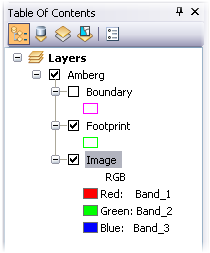
Der Bild-Layer wurde nicht geschwindigkeitsoptimiert, er ist jedoch dynamisch, und sämtliche Änderungen, die am Mosaik-Dataset vorgenommen werden, sind im Bild-Layer ersichtlich. Wenn Sie ein Mosaik-Dataset verwenden, wird jegliche Verarbeitung, die erforderlich ist, um das mosaikierte Bild zu generieren, auf dem lokalen Desktop ausgeführt. Wenn das Mosaik-Dataset hingegen bereitgestellt wird und Sie die Verbindung mit dem Image-Service herstellen, werden die zur Generierung des mosaikierten Bildes erforderlichen Verarbeitungsschritte auf dem Server ausgeführt.
Wenn Probleme mit dem Mosaik-Dataset auftreten, beispielsweise, dass die Grenze nicht generiert wurde oder die in der Funktionskette definierten Funktionen zu keiner gültigen Ausgabe führen, wird der Bild-Layer möglicherweise nicht geprüft und erscheint folglich mit einem kleinen roten  .
.
Wenn Sie in ArcMap mit der rechten Maustaste auf den Bild-Layer klicken, wird das Kontextmenü mit folgenden Optionen eingeblendet:
- Auf Layer zoomen – Legt die Anzeigeausdehnung auf die Ausdehnung des Bild-Layers fest.
- Auf Quellauflösung zoomen – Legt den Anzeigemaßstab fest, um die Raster-Daten mit optimaler Auflösung anzuzeigen.
- Sichtbarer Maßstabsbereich – Ermöglicht es Ihnen, einen sichtbaren Maßstabsbereich festzulegen oder zu löschen. Liegt der Maßstab des Datenrahmens außerhalb des sichtbaren Maßstabsbereichs des Layers, wird der Layer nicht generiert.
- Minimalen Maßstab festlegen – Legt den minimalen sichtbaren Maßstab für die Anzeige durch den Layer fest.
- Maximalen Maßstab festlegen – Legt den maximalen sichtbaren Maßstab für die Anzeige durch den Layer fest.
- Maßstabsbereich löschen – Löscht die minimalen und die maximalen Maßstabsbereiche.
- Daten exportieren – Ermöglicht es Ihnen, das mosaikierte Bild zu exportieren und es als Raster-Dataset zu speichern.
- Eigenschaften – Ruft das Dialogfeld Layer-Eigenschaften auf.
Bild-Layer-Eigenschaften
Wenn Sie auf das Dialogfeld Layer-Eigenschaften des Bild-Layers zugreifen möchten, klicken Sie mit der rechten Maustaste auf den Bild-Layer, und wählen Sie dann die Option Eigenschaften.
Die Bild-Layer-Eigenschaften des Mosaik-Datasets sind teilweise einzigartig und ähneln teilweise sehr stark den Layer-Eigenschaften des Image-Service, der das Mosaik-Dataset bereitstellt. Über die Registerkarte Anzeige können Sie die Übertragungskomprimierung ändern. Stark komprimierte Bilder werden schneller übertragen als nicht komprimierte Bilder. Die Bildqualität ist jedoch geringer. 
- "Ohne": Die Bilddaten werden nicht komprimiert. Das heißt, die Bilder werden mit der größtmöglichen Qualität, jedoch auch mit der größtmöglichen Datenmenge im Netzwerk übertragen.
- LZ77 – Eine effiziente und verlustfreie Komprimierungsmethode, die für Bilddaten mit ähnlichen Pixelwerten (diskrete Daten) empfohlen wird, beispielsweise gescannte Karten oder Ergebnisse von Klassifizierungen.
- "JPEG": Eine effiziente Komprimierungsmethode, mit der Bilder ohne häufig um das Drei- bis Achtfache komprimiert werden können, ohne dass die Bildqualität darunter leidet. Wenn Sie die JPEG-Methode auswählen, können Sie auch die Qualität bearbeiten, indem Sie einen Wert von 0 bis 100 eingeben. Beim Wert 80 wird die Bildqualität bei einer etwa 8-fachen Komprimierung größtenteils beibehalten.
- LERC – Eine effiziente und verlustbehaftete Komprimierungsmethode, die für Daten mit großer Pixeltiefe empfohlen wird, beispielsweise Float-, 32-Bit-, 16-Bit und 12-Bit-Daten. Wenn Sie diese Methode wählen, müssen Sie den Qualitätswert angeben, der den maximalen Fehlerwert pro Pixel darstellt (nicht den Durchschnitt des Bildes). Dieser Wert wird in den Einheiten des Mosaik-Datasets angegeben. Wenn z. B. der Fehler 10 cm beträgt und das Mosaik-Dataset in Meter angegeben ist, geben Sie 0.1 ein.
Die LERC-Komprimierung erfolgt bei Float-Daten besser (5 bis 10-mal) und schneller (5- bis 10-mal) als LZ77 und ist auch bei Ganzzahldaten besser. Wenn Ganzzahldaten verwendet werden und die Fehlergrenze auf 0,99 oder weniger festgelegt ist, verhält sich LERC als verlustfreie Komprimierungsmethode.
Die Registerkarte Mosaik bezieht sich ausschließlich auf das Mosaik-Dataset (oder einen Image-Service, der anhand eines Mosaik-Datasets erstellt wurde). Da das mosaikierte Bild anhand einer Reihe von Eingabe-Rastern erstellt werden kann, gibt es zwei Einstellungen, die Ihnen dabei helfen, das jeweils benötigte mosaikierte Bild anzuzeigen. Die Mosaik-Methode gibt vor, wie das Mosaik anhand unterschiedlicher Raster erstellt wird. Bei "Nach Attribut" wird beispielsweise ein Feld mit Werten zum Sortieren der Bilder herangezogen, bei "Am nächsten zum Mittelpunkt" befindet sich das Bild ganz oben, das dem Mittelpunkt der Anzeige am nächsten ist.
Es gibt folgende Mosaik-Methoden:
- Am nächsten zum Mittelpunkt: Ermöglicht das Sortieren von Rastern nach ZOrder, dann PixelSize und anschließend nach einer Standardreihenfolge, bei der Raster, deren Zentren dem Mittelpunkt der Ansicht am nächsten liegen, auf der höchsten Ebene platziert werden.
- Am nächsten zum Nadir – Ermöglicht das Sortieren von Rastern nach ZOrder, dann PixelSize und anschließend nach der Entfernung zwischen Nadir-Position und Mittelpunkt der Anzeige. Diese Vorgehensweise ähnelt der Methode "Am nächsten zum Mittelpunkt". Im Unterschied dazu wird jedoch der Fußpunkt für ein Raster verwendet, und insbesondere für schräge Luftbilder kann eine Abweichung vom Zentrum gegeben sein.
- Am nächsten zum Betrachtungspunkt – Sortiert Raster nach ZOrder, dann PixelSize und anschließend nach einer benutzerdefinierten Position und einer Nadir-Position für die Raster, die das Werkzeug "Betrachtungspunkt" verwenden.
- Nach Attribut – Ermöglicht das Sortieren von Rastern nach ZOrder, dann PixelSize und anschließend nach dem definierten Metadatenattribut sowie der entsprechenden Abweichung von einem Basiswert.
- Nordwest: Ermöglicht das Sortieren von Rastern nach ZOrder, dann PixelSize und anschließend nach der kürzesten Entfernung zwischen dem Mittelpunkt eines Rasters und der Nordwest-Position.
- Seamline – Schneidet das Raster mithilfe der vordefinierten Seamline-Form für jedes Raster. Dabei kann eine optionale Glättung entlang der Ränder verwendet werden und die Bilder können basierend auf ZOrder und dann nach den SOrder-Feldern in der Attributtabelle sortiert werden.
- Raster-Sperre: Ermöglicht das Sperren der Anzeige einzelner oder mehrerer Raster anhand der Objekt-ID.
- None: Sortiert Raster basierend auf der Reihenfolge (ObjectID) in der Mosaik-Dataset-Attributtabelle.
Sie können mithilfe des Mosaik-Operators festlegen, wie die überlappenden Zellen aufgelöst werden, etwa durch Auswählen eines Verschmelzungsvorgangs.
Es gibt folgende Mosaik-Operatoren:
- Erste(r) – Die überlappenden Bereiche enthalten die Zellen aus dem ersten Raster-Dataset, das in der Quelle angegeben ist.
- Letzte(r) – Die überlappenden Bereiche enthalten die Zellen aus dem letzten Raster-Dataset, das in der Quelle angegeben ist.
- Min – Die überlappenden Bereiche enthalten die minimalen Zellenwerte sämtlicher überlappender Zellen.
- Max – Die überlappenden Bereiche enthalten die maximalen Zellenwerte sämtlicher überlappender Zellen.
- Mittelwert – Die überlappenden Bereiche enthalten die mittleren Zellenwerte sämtlicher überlappender Zellen.
- Verschmelzen – Die überlappenden Flächen sind eine Mischung der Zellenwerte, die sich an der Kante jedes Raster-Datasets im mosaikierten Bild überschneiden. Standardmäßig wird die Kante vom Footprint oder der Seamline für jedes Raster definiert.
- Summe – Die überlappenden Bereiche enthalten die Gesamtsumme der Zellenwerte aus allen überlappenden Zellen.
Sowohl bei "Erste(r)" als auch bei "Letzte(r)" wird die gelesene Datenmenge minimiert; folglich handelt es sich hierbei um die schnellsten Methoden. Bei "Min", "Max", "Mittelwert" und "Verschmelzen" müssen die überlappenden Zellen gelesen werden, diese Methoden können also mehr Zeit in Anspruch nehmen.
Auf der Registerkarte Status sind die Bildeigenschaften des mosaikierten Bildes angegeben, etwa Ausdehnung, Anzahl an Zeilen und Spalten, Anzahl an Bändern, Pixeltiefe sowie Informationen zur Komprimierung.